4.9. Mots-clés¶
Les mots-clés ou tags vous permettent de donner du sens et de décrire le contenu des productions et des pages dans votre portfolio, et aussi de les retrouver plus facilement.
Note
L’administrateur du site doit avoir activé le paramètre Activer le nuage de mots-clés pour que vous puissiez utiliser cette fonction.
4.9.1. Nuage de mots-clés¶
Vous pouvez voir votre nuage de mots-clés dans la colonne de droite de votre page lorsque vous êtes dans les zones Contenu et Portfolio de Mahara. Vous pouvez choisir le nombre de mots-clés que vous désirez afficher, en vous rendant sur la page des Préférences du compte.
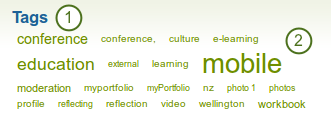
Nuage de mots-clés
- Cliquez sur le titre Mots-clés du bloc pour vous rendre dans la page Mes mots-clés.
- Cliquez sur un mot-clé pour afficher la liste de toutes les productions et pages de votre portfolio pour lesquelles vous avez attribué ce mot-clé.
Note
Plus vous utilisez un mot-clé pour vos fichiers, articles de journaux, et vos pages, plus celui sera affiché en grand dans votre nuage.
4.9.2. Mes mots-clés¶
Sur la page Mes mots-clés vous pouvez afficher tous les mots-clés que vous avez associés à vos productions et à vos pages. Un ensemble de filtres vous permettent de n’afficher que certaines catégories d’objets liés à ces mots-clés.
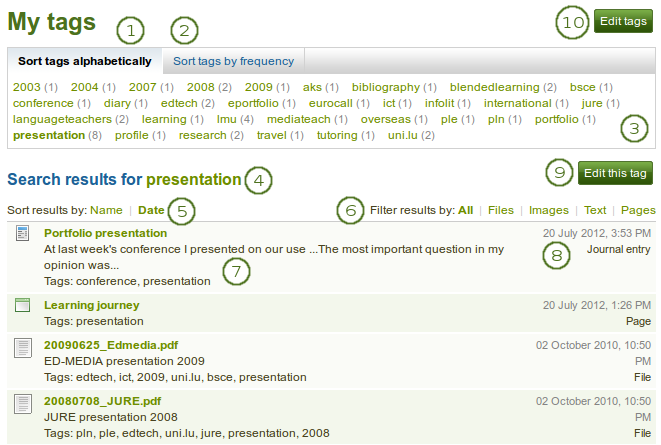
Aperçu de mes mots-clés
- Trier les mots-clés alphabétiquement : L’affichage par défaut utilise le tri alphabétique sur vos mots-clés.
- Trier les mots-clés par fréquence : Vous pouvez aussi trier vos mots-clés en fonction du nombre de fois que vous les avez utilisés dans votre portfolio. Les mots-clés les plus utilisés seront alors affichés en premier.
- Vous pouvez cliquer sur n’importe quel mot-clé pour l’utiliser comme filtre et afficher alors toutes les productions et les pages sur lesquelles le mot-clé a été utilisé. Le nombre entre parenthèses indique le nombre de fois que ce mot-clé a été utilisé dans le portfolio.
- Résultats de la recherche pour : Le mot-clé correspondant au filtre est affiché.
- Trier par : Vous pouvez trier les résultats sur leur nom ou leur date de création.
- Filtrer les résultats : Vous pouvez filtrer les résultats en fonction du type de productions ou des pages où ils ont été utilisés.
- Le titre de la ressource, sa description si disponible et les mots-clés associés sont affichés.
- La date et l’heure de création en plus du type de ressource sont affichés.
- Cliquez sur le bouton Modifier ce mot-clé pour modifier le mot-clé qui est actuellement affiché.
- Cliquez sur le bouton Modifier les mots-clés pour modifier le contenu de vos mots-clés.
4.9.3. Modifier les mots-clés¶
Vous pouvez modifier les mots-clés pour y corriger des erreurs typographiques ou les supprimer.
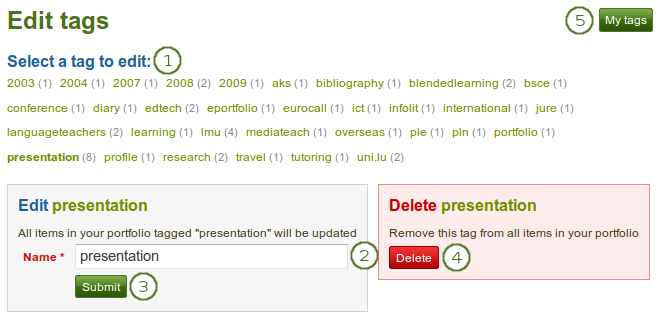
Modifier mes mots-clés
- Choisir un mot-clé à modifier : Sélectionnez le mot-clé que vous désirez modifier. Une fois sélectionné, le mot-clé apparaît en gras dans la liste et deux nouvelles boîtes d’options apparaissent en bas de la page.
- Nom : Vous pouvez modifier le nom du mot-clé ou le remplacer par un nouveau. Cette rubrique doit être renseignée.
- Cliquez sur le bouton Envoyer pour enregistrer vos modifications.
- Vous pouvez supprimer le mot-clé en cliquant sur le bouton Supprimer. Ce mot-clé sera alors retiré de toutes les productions et pages où il aurait été utilisé.
- Vous pouvez aussi cliquer sur le bouton Mes mots-clés pour retourner à la page d’aperçu de tous vos mots-clés associés aux ressources.